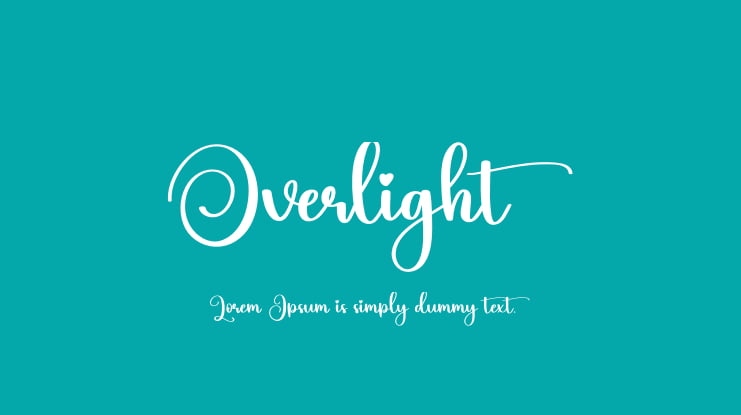Kinemaster adalah salah satu aplikasi pengeditan video untuk perangkat mobile yang populer di kalangan pengguna Android dan iOS. Setelah selesai mengedit video menggunakan Kinemaster, Anda mungkin ingin menyimpannya ke galeri ponsel Anda. Berikut adalah langkah-langkah detail untuk menyimpan video Kinemaster di galeri:
-
Selesaikan Pengeditan Video
Pastikan Anda telah selesai mengedit video menggunakan Kinemaster. Atur transisi, efek, teks, musik atau apapun elemen pengeditan yang ingin Anda tambahkan ke video. -
Preview Video dan Simpan
Setelah selesai melakukan pengeditan, klik tombol "Preview" atau "Tinjau" untuk memeriksa hasil akhir video Anda. Pastikan semuanya terlihat sesuai dengan harapan. -
Simpan Video
Ketika Anda puas dengan hasil pengeditan dan ingin menyimpan video di galeri ponsel Anda, klik tombol "Simpan" atau "Export". Biasanya tombol ini berada di pojok kanan atas layar. -
Pilih Kualitas Video
Setelah mengklik tombol "Simpan", Anda akan melihat beberapa pilihan untuk kualitas video. Pilih resolusi dan kualitas yang sesuai dengan kebutuhan Anda. Tergantung pada perangkat Anda, pilihan bisa bervariasi, seperti 480p, 720p, 1080p, atau lainnya. -
Tentukan Lokasi Penyimpanan
Setelah memilih kualitas video, Anda akan diminta untuk memilih lokasi penyimpanan. Pilihlah opsi "Galeri" atau "Simpan di Galeri" agar video dapat disimpan langsung ke galeri ponsel Anda. -
Proses Penyimpanan
Setelah memilih lokasi penyimpanan, Kinemaster akan mulai memproses video dan menyimpannya ke galeri ponsel Anda. Durasi proses ini bisa bervariasi tergantung pada ukuran video dan kecepatan perangkat Anda. -
Cek Galeri
Setelah proses penyimpanan selesai, buka aplikasi Galeri di ponsel Anda. Seharusnya Anda akan menemukan video yang baru saja Anda simpan dari Kinemaster. Video ini akan tersimpan bersama dengan video lainnya di galeri ponsel Anda. -
Selesai
Video Kinemaster Anda sekarang telah berhasil disimpan di galeri ponsel. Anda dapat memutar, membagikan, atau melakukan apa pun yang Anda inginkan dengan video tersebut.
Jadi, itulah langkah-langkah detail untuk menyimpan video Kinemaster di galeri. Dengan mengikuti langkah-langkah di atas, Anda dapat dengan mudah menyimpan video hasil pengeditan Kinemaster ke galeri ponsel Anda untuk dilihat dan dibagikan sesuai keinginan Anda.